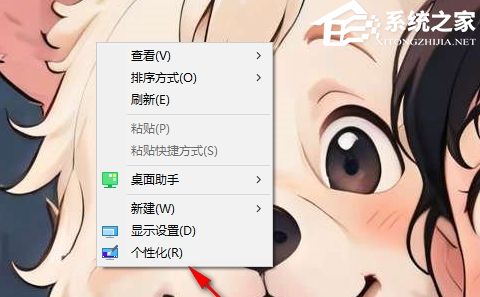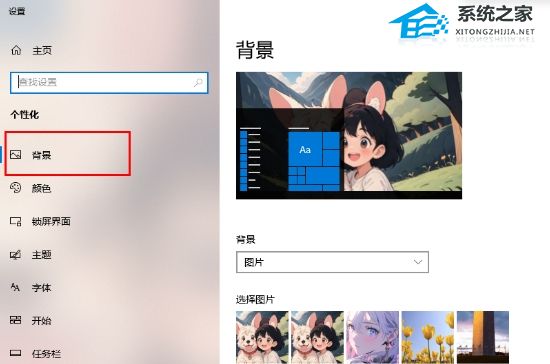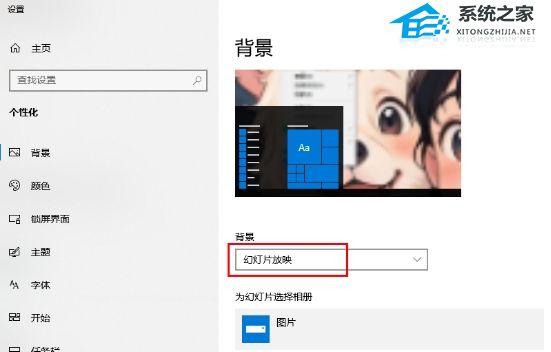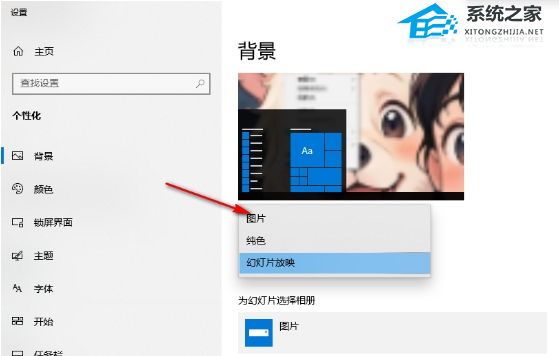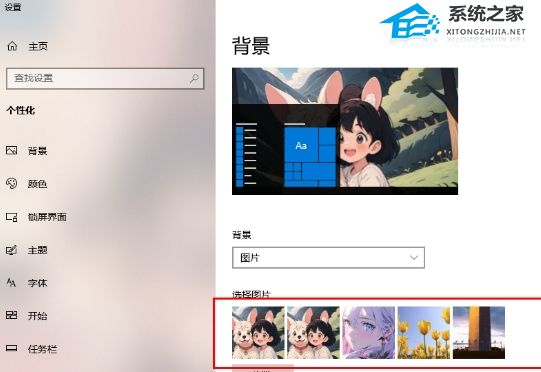Win10电脑壁纸一直在自动切换的关闭方法 |
您所在的位置:网站首页 › 为什么电脑壁纸会自动更换 › Win10电脑壁纸一直在自动切换的关闭方法 |
Win10电脑壁纸一直在自动切换的关闭方法
|
当前位置:系统之家 > 系统教程 > Win10电脑壁纸一直在自动切换的关闭方
Win10电脑壁纸一直在自动切换的关闭方法
时间:2023-11-16 09:11:46 作者:lihong 来源:系统之家 1. 扫描二维码随时看资讯 2. 请使用手机浏览器访问: https://m.xitongzhijia.net/xtjc/20231116/295709.html 手机查看 评论 反馈  网盘下载
Windows10企业版2019 ltsc镜像 V2023
网盘下载
Windows10企业版2019 ltsc镜像 V2023
大小:3.96 GB类别:Windows 10系统 在Win10电脑中,用户反映电脑壁纸自己一直在自动切换,想知道有什么方法能关闭电脑壁纸自动切换功能?这时候用户可以打开个性化选项,点击背景找到图片选项,选择一张自己喜欢的图片,将这张图片设置为壁纸保存即可。接下来是小编给大家详细介绍关于关闭Win10电脑壁纸一直在自动切换的简单方法。 Win10电脑壁纸一直在自动切换的关闭方法: 1. 右键点击桌面空白处,在弹出的菜单中选择【个性化】选项点击进入。
2. 打开设置桌面背景的窗口,在左侧的位置点击【背景】。
3. 看到【背景】选项下显示的是【幻灯片放映】选项,将【幻灯片放映】选项进行点击一下。
4. 随后就会出现三个选项,将【图片】选中点击。
5. 点击【浏览】按钮,将自己本地中想要设置成桌面壁纸的图片添加进来即可设置,设置之后壁纸是不会进行切换的。
以上就是系统之家小编为你带来的关于“Win10电脑壁纸一直在自动切换的关闭方法”的全部内容了,希望可以解决你的问题,感谢您的阅读,更多精彩内容请关注系统之家官网。 标签 win10教程 桌面壁纸Win10电脑文字显示模糊怎么办-Win10屏幕字体模糊的解决方法 下一篇 > Win10打开个性化设置闪退怎么办 相关教程 Windows10资源管理器频繁闪退怎么回事 剪贴板数据怎么清除-Win10清除剪贴板数据的方... Win10怎么关闭自动维护功能,试试这2种方法! Win10怎么设置鼠标单击锁定功能 Win10怎么启用小任务栏按钮功能-【图文】 Win10在应用中显示建议的内容怎么设置 Win10任务栏没有触摸板图标怎么办-一招教你找... Win10怎么删除系统还原点-快速删除系统还原点... Win10电脑上多余的打印机删除方法-【图文】 Win10电脑隐藏桌面回收站图标的方法-【图文】
Win10打印机共享0x0000709怎么解决?打印机操作无法完成错误0x0000709解决方法 
Win10 ltsc是什么版本?Win10 Ltsc版和普通版有什么区别? 
机械革命如何进入bios?机械革命进入bios的操作方法 
0xc0000225是什么原因?怎么解决? 发表评论共0条  没有更多评论了
没有更多评论了
评论就这些咯,让大家也知道你的独特见解 立即评论以上留言仅代表用户个人观点,不代表系统之家立场 |
【本文地址】
今日新闻 |
推荐新闻 |